May sariling mga kasanayan ang Apple pagdating sa storage space nito. Kapag bumibili ng iPhone, maaari kang pumili mula sa iba’t ibang kapasidad ng imbakan. Iyon ang Storage ng Device at hindi posibleng bumili ng karagdagang espasyo sa storage sa ibang pagkakataon.
Ngunit, makakakuha ka ng higit na flexibility sa storage ng iCloud. Pinapayagan ka lamang ng karaniwang libreng plano na gumamit ng 5GB na storage. Makakakuha ka ng mga karagdagang kapasidad ng storage na may iba’t ibang iCloud+ plan.
Ang iCloud+ ay ang premium na subscription ng Apple para sa cloud-based na storage. Para sa storage space na gusto mo, kakailanganin mong gumawa buwanang pagbabayad. Ang anumang mga pagbabago o file sa iyong iCloud ay magsi-sync sa lahat ng iyong Apple device.
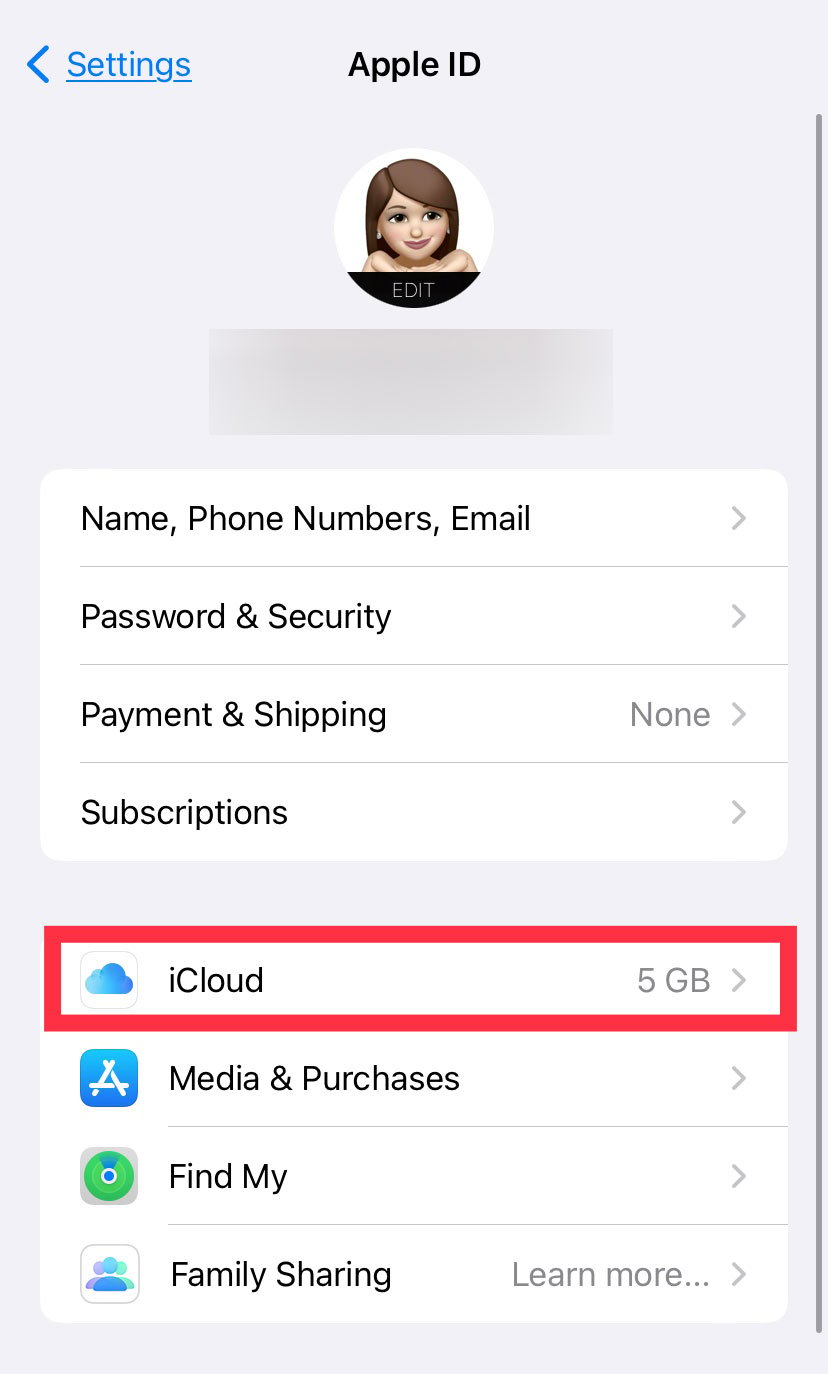
Paano Bumili ng Storage sa iPhone?
Ang mga plano ng iCloud+ ay mula 50GB hanggang 2TB at may iba’t ibang halaga. Ang buwanang gastos para sa mga plano ay $0.99 para sa 50GB, $2.99 para sa 200GB, at $9.99 para sa 2TB na storage. Sa kabutihang palad, maaari kang direktang bumili ng karagdagang storage mula sa iyong iPhone.
Pumunta sa Mga Setting at i-tap ang iyong pangalan ng profile ng Apple. I-tap ang iCloud. 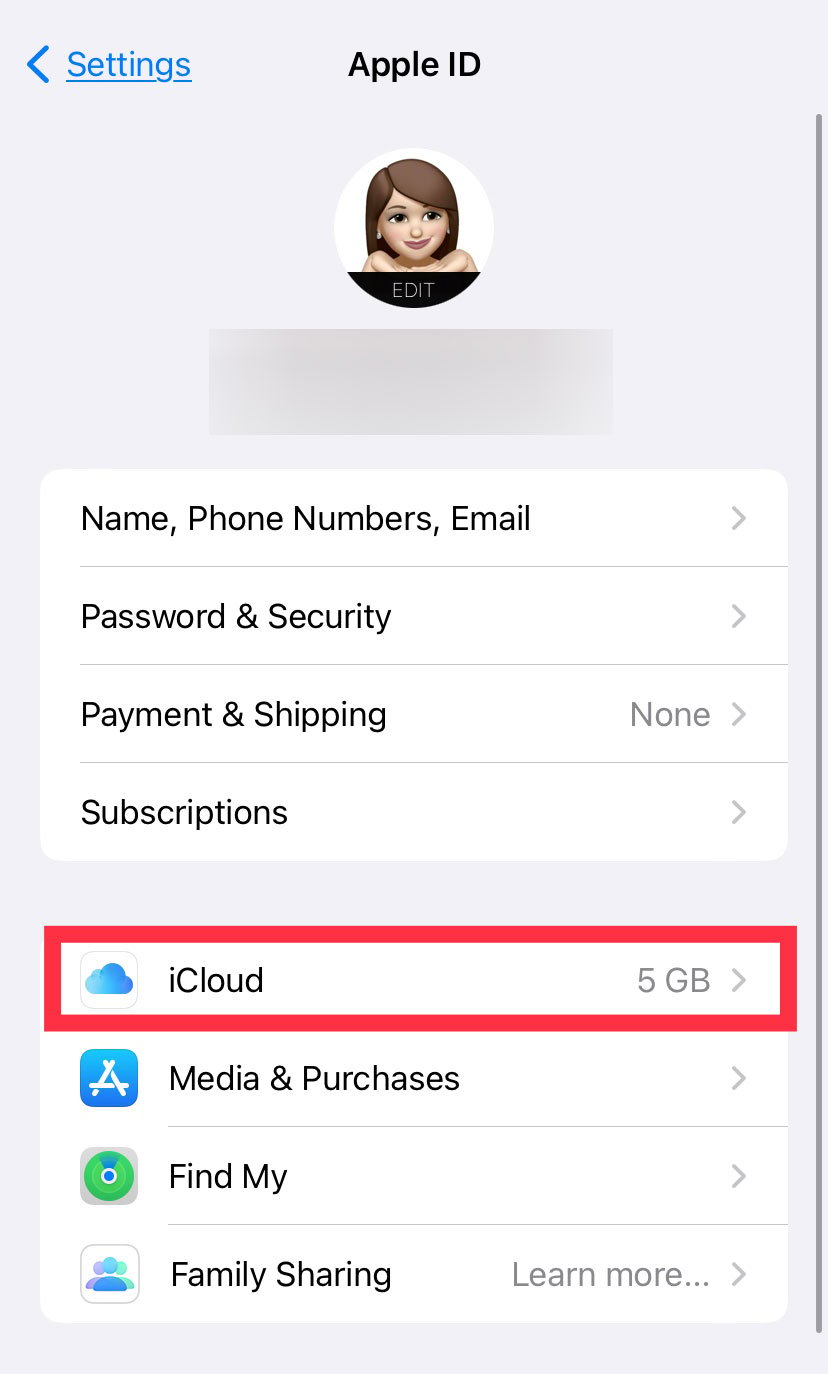 Mag-scroll sa ibaba at piliin ang Mag-upgrade sa iCloud+. Kung nasa mas lumang bersyon ng iOS ka, maaaring kailanganin mong pumunta sa Pamahalaan ang Storage ng Account > Baguhin ang Plano ng Storage.
Mag-scroll sa ibaba at piliin ang Mag-upgrade sa iCloud+. Kung nasa mas lumang bersyon ng iOS ka, maaaring kailanganin mong pumunta sa Pamahalaan ang Storage ng Account > Baguhin ang Plano ng Storage.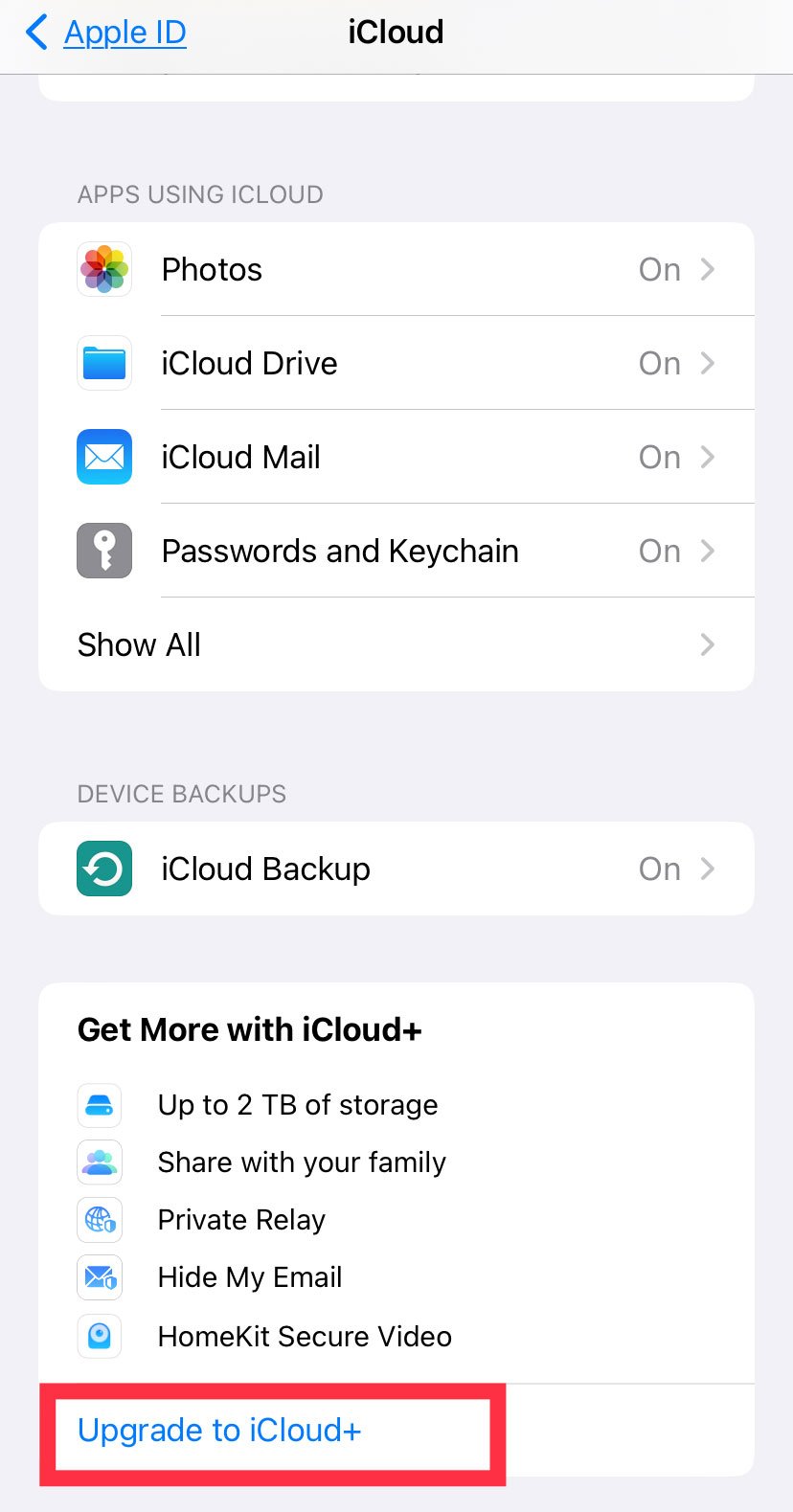
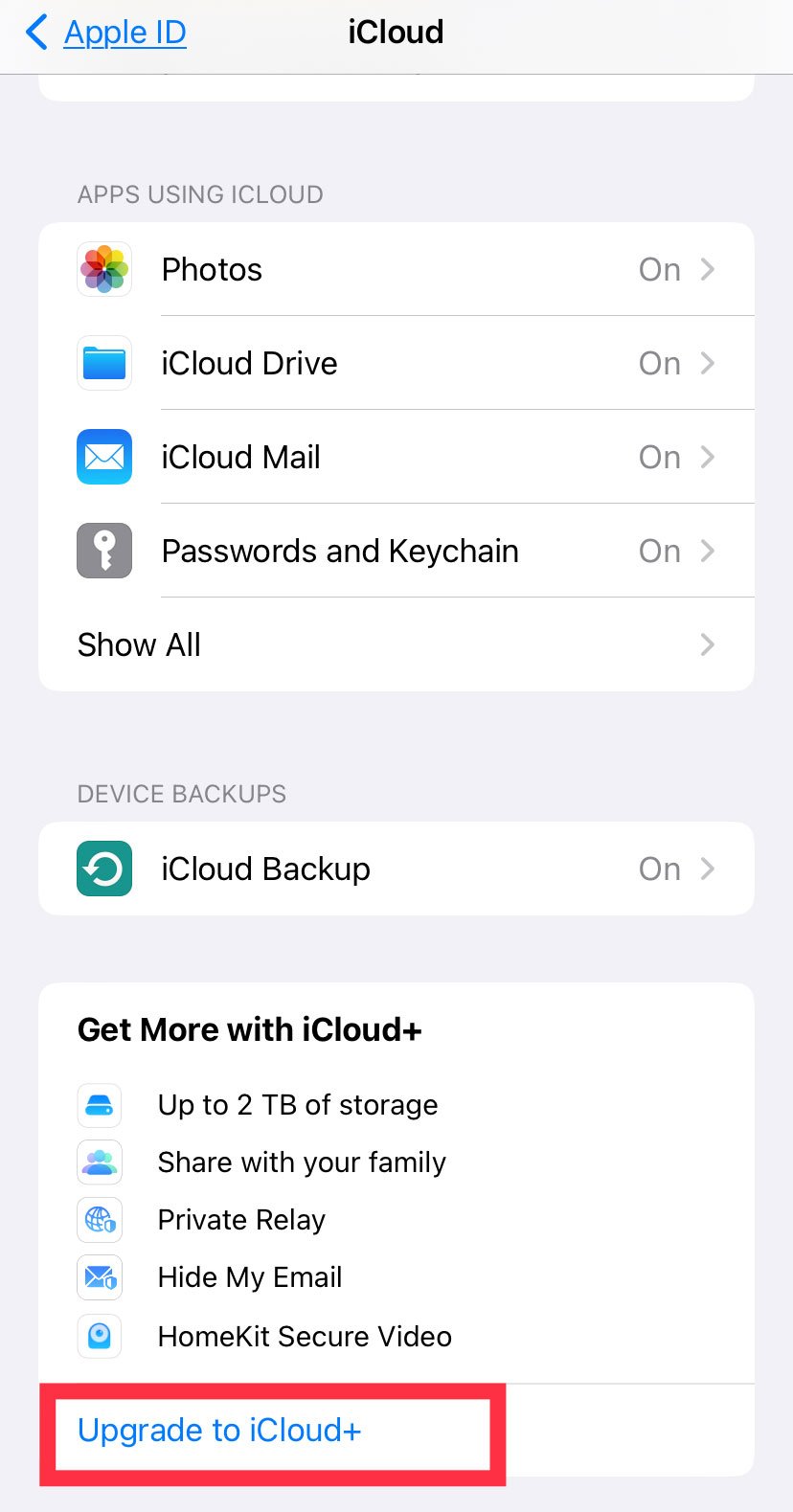 I-tap at piliin ang anumang plano na gusto mo. Pagkatapos, piliin ang Mag-upgrade sa iCloud+.
I-tap at piliin ang anumang plano na gusto mo. Pagkatapos, piliin ang Mag-upgrade sa iCloud+. 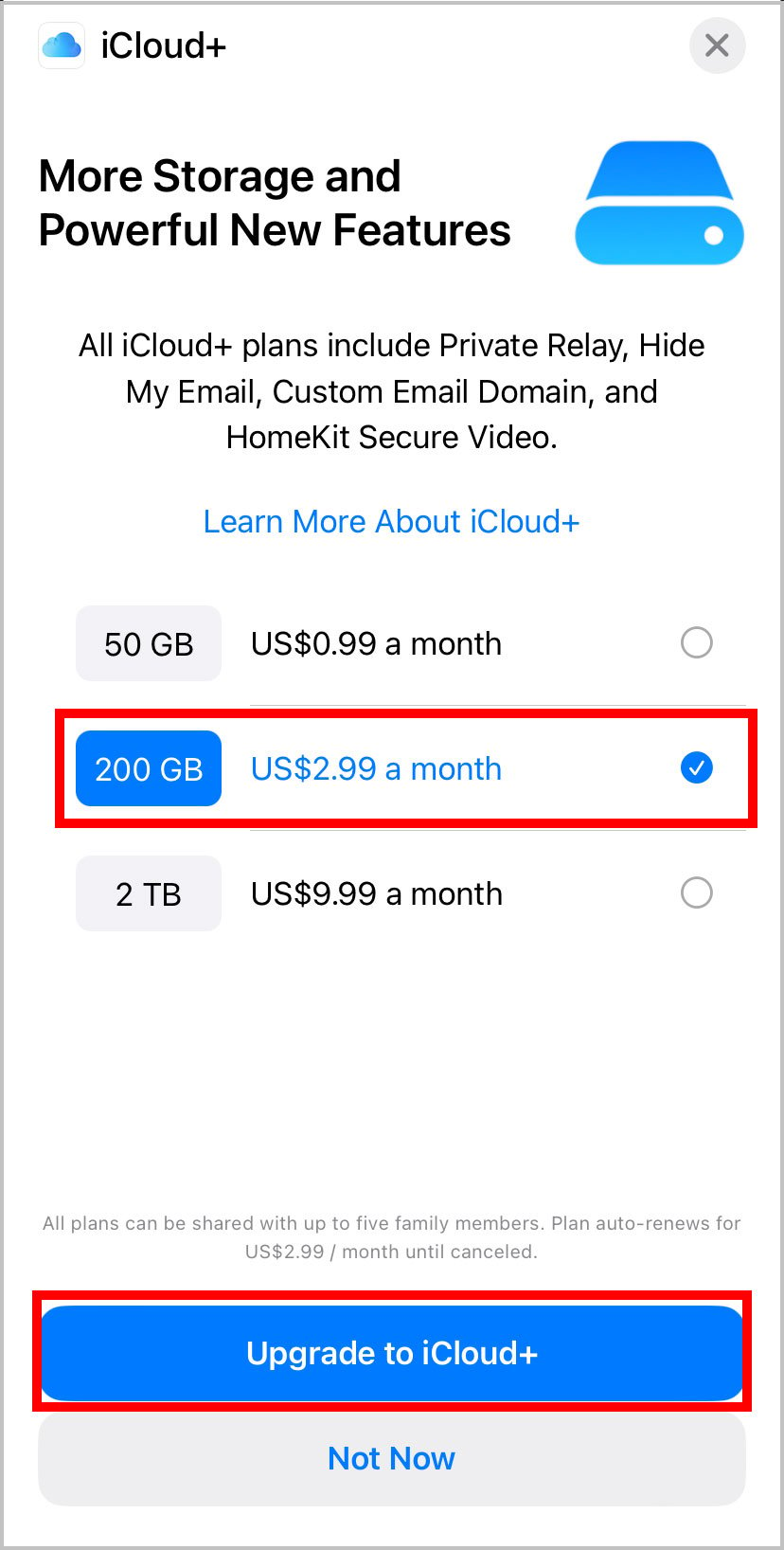
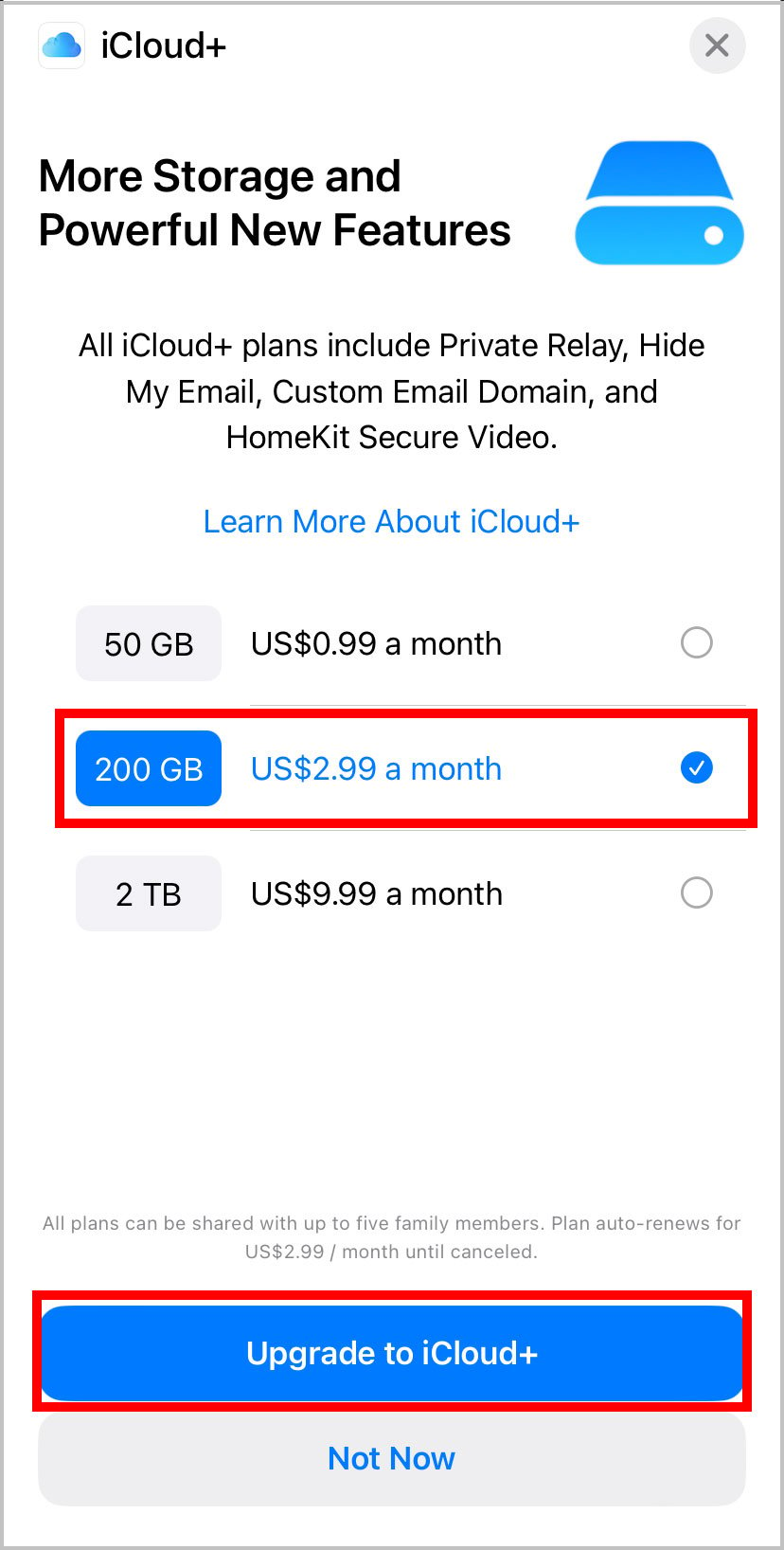 Mangangailangan ang iPhone ng Mukha Pag-verify ng ID upang magpatuloy sa paraan ng pagbabayad at kumpirmasyon.
Mangangailangan ang iPhone ng Mukha Pag-verify ng ID upang magpatuloy sa paraan ng pagbabayad at kumpirmasyon.
Bukod sa mga espasyo ng storage, nakakakuha ka rin ng mga karagdagang eksklusibong feature sa lahat ng uri ng mga plano. Depende sa mga laki, may kaunting pagkakaiba lamang sa mga karagdagang feature. Narito ang isang pangkalahatang-ideya ng kung anong mga karagdagang feature ang makukuha mo sa iyong iCloud plan.
Ibahagi ang iCloud+ Plan sa Pamilya
Sa pagbili ng anumang iCloud plan, maaari mong ibahagi ang storage space sa hanggang 5 pamilya mga miyembro. Upang simulang payagan ang pag-access para sa iyong pamilya, sundin ang mga hakbang na ito:
Tandaan: Dapat ay mayroon kang Family Sharing na naka-set up upang ibahagi ang iCloud+ access.
Buksan ang Mga Setting at pagkatapos ay i-tap ang Pamilya. Pagkatapos, piliin ang Mga Subscription. Kung gumagamit ka ng iOS 15 o mas matanda, i-tap ang iyong pangalan at pagkatapos ay piliin ang Pagbabahagi ng Pamilya. 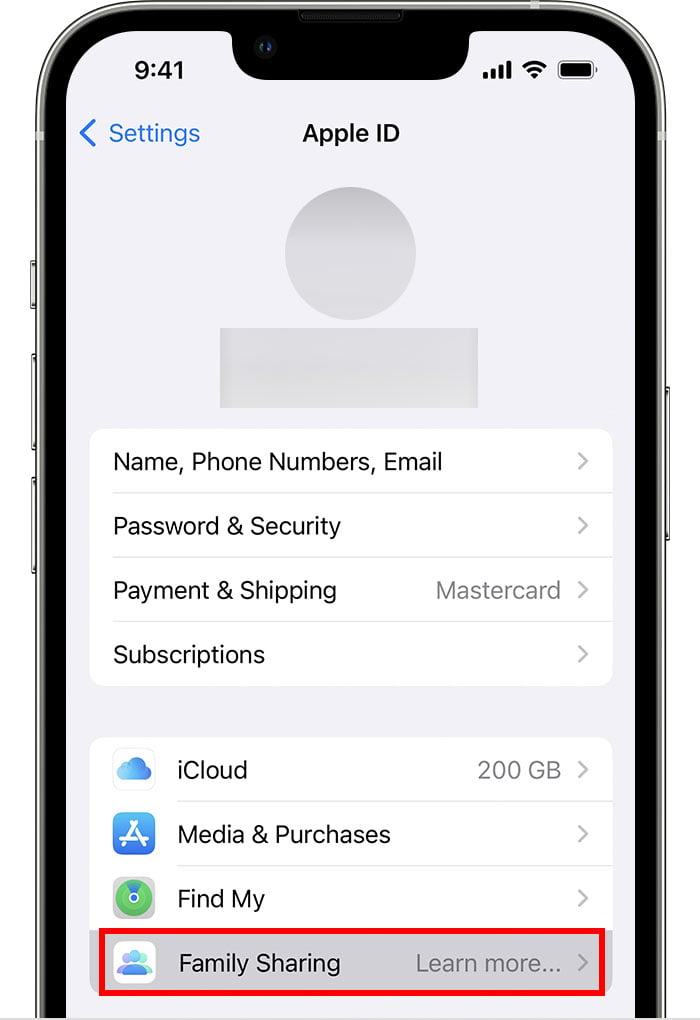
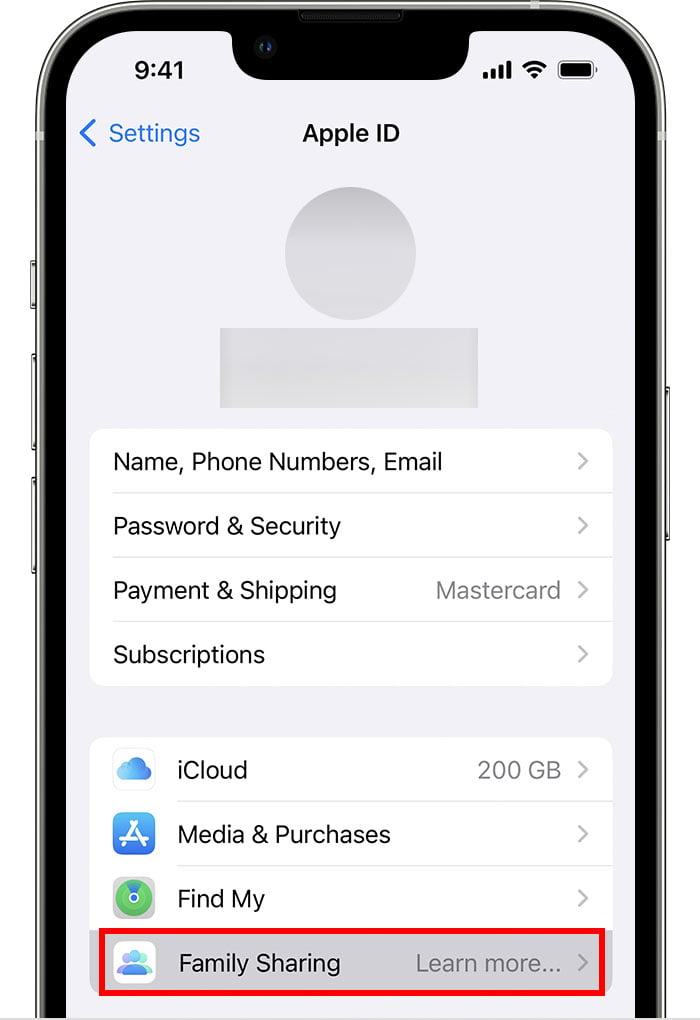 I-tap ang iCloud+. Sundin ang mga tagubilin sa screen upang magpatuloy sa pagbabahagi ng iyong kasalukuyang plano.
I-tap ang iCloud+. Sundin ang mga tagubilin sa screen upang magpatuloy sa pagbabahagi ng iyong kasalukuyang plano.
I-downgrade o Kanselahin ang iCloud+ Plan
Kung hindi mo sinasadyang pumili ng isa pang plano o gusto mong kanselahin ang iyong kasalukuyan, narito kung paano mo ito mababago.
Pumunta sa Mga Setting at pagkatapos ay i-tap ang iyong pangalan. Piliin ang iCloud. I-tap ang Pamahalaan ang Storage o Pamahalaan ang Storage ng Account. Susunod, i-tap ang Baguhin ang Storage Plan. Upang i-downgrade ang iyong plano, i-tap ang Mga Opsyon sa Pag-downgrade. Ilagay ang iyong mga kredensyal sa Apple ID upang magpatuloy. Pagkatapos, pumili ng isa pang plano. Upang kanselahin ang iyong kasalukuyang plano, piliin ang karaniwang 5GB na plano at pagkatapos ay piliin ang Tapos na.
Kung marami kang data sa iyong iCloud plan ngunit bigla itong kinansela, makakatanggap ka ng 30-araw na abiso upang i-backup o ilipat ang iyong data mula sa iCloud. Pagkatapos ng 30 araw, permanenteng binubura ng Apple ang lahat ng iyong data sa iCloud.